Denunciar
Compartir
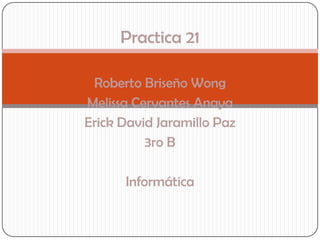
Recomendados
Recomendados
Más contenido relacionado
Similar a Prã¡ctica 21
Similar a Prã¡ctica 21 (20)
2p 10cjm Lidiamagaligesamapalma Utilitarios Practica02

2p 10cjm Lidiamagaligesamapalma Utilitarios Practica02
Más de Erick J Paz
Más de Erick J Paz (20)
Prã¡ctica 21
- 1. Practica 21 Roberto Briseño Wong Melissa Cervantes Anaya Erick David Jaramillo Paz 3ro B Informática
- 2. Paso 1: Primeramente cambiaremos o modificaremos las propiedades del fondo de nuestro escenario con ayuda de un rectángulo y le pondremos color rojo.
- 3. Paso 2: Para que quede agrupado nuestro fondo de escenario seleccionaremos nuestra imagen y apretaremos el candado ubicado en nuestra línea del tiempo.
- 4. Paso 3: Podemos hacer una segunda capa y ahí podemos insertar cualquier imagen para insertar movimiento en ella.
- 5. Paso 4: Empezaremos a mover nuestra imagen ubicándonos en la línea del tiempo.
- 6. Paso 5: Ahora insertaremos otra capa para agregarle el sonido.
- 7. Paso 6: Importamos el sonido y después agregamos los segundos para poderla reproducir.
